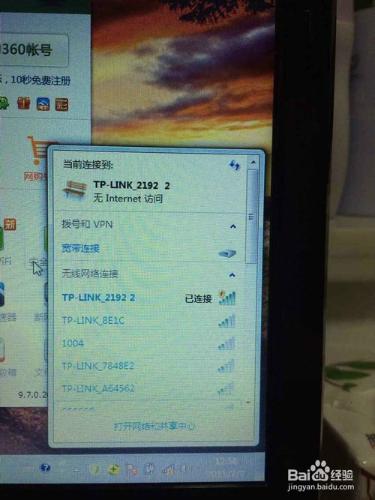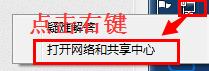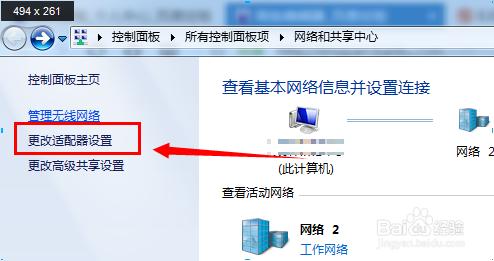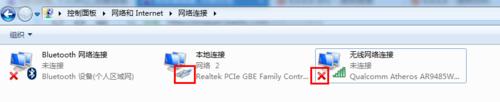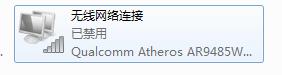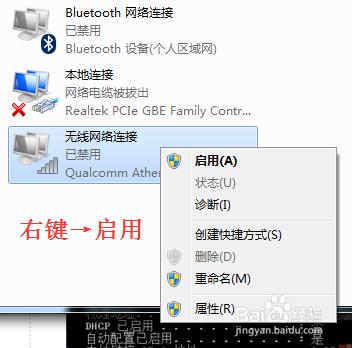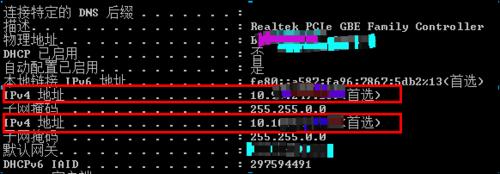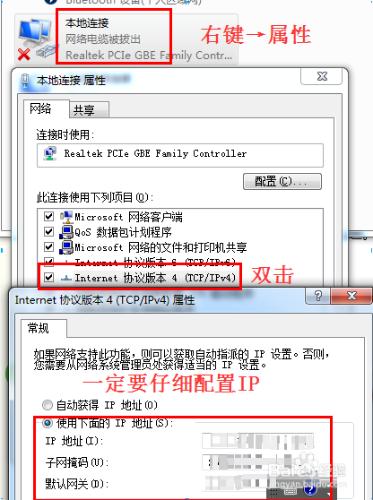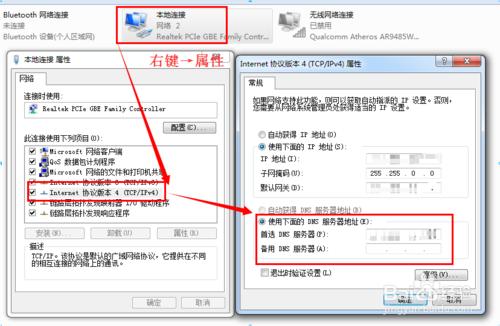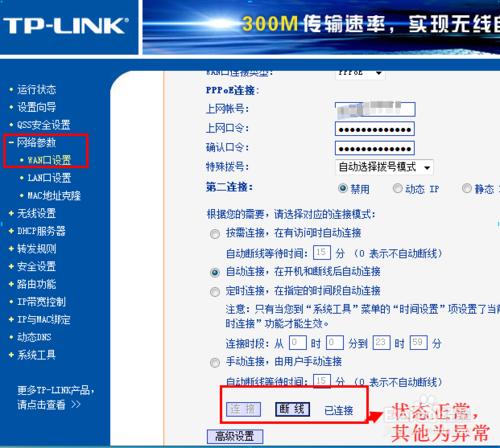明明連線上無線,卻顯示無法連線internet網。這個一般和設定有關,包括自身電腦,路由器,防毒軟體防火牆之類的有關,我們這裡不討論因病毒引起的斷網問題。分享給大家一步一步,解決的思路。
工具/原料
電腦
方法/步驟
首先判斷,是否是連線wifi,但不能上網的,點選工作列網路連線圖示,提示:“無 Inertnet訪問”,初步斷定無法上網
第二步:檢查網絡卡狀態,工作列點選網路連線圖示,右鍵選擇“開啟網路和共享中心”
點選“更改介面卡設定”
檢視是否有“紅叉”,如果連線網線,那麼“本地網路”就不能是紅叉。反之連線無線wifi亦是如此。如果是紅叉,就排查物理線路是否連線正常,是否有線路接觸不良,更換網線測試。如果是無線網絡卡出現紅叉,檢查是否有連線無線網路。
解決方法:如果是有線網口,插拔一下兩端網線。無線連線,關閉無線,重新連線。
如果圖示狀態呈現灰色,則表明網絡卡被禁用。當然要看自己連線的有線,就看有線的圖示,無線就檢視無線的圖示。
解決方法:在灰色的“連線”上右鍵→“啟用”即可
第三步:檢視IP配置情況;快捷鍵“Win + R”→“cmd”→“Ipconfig /all”
主要檢視IP是否獲取有值。
解決辦法:正確的家用IP會在“192.168.*.*”這個網段,根據情況檢視IP。如果出現“16*”打頭的IP,家用情況下,就是有問題。所以配置IP一定要仔細。
檢視DNS配置是否正常。如果是家用自動獲取IP,一般不會出錯,但出現這類情況,可以嘗試修改DNS,排除因DNS設定不正確引起無法上網。嘗試修改DNS為“8.8.8.8”或者“8.8.0.0”
第四步:如果是連線的無線網,則可進入路由器檢視路由器執行狀態是否正常,如果路由器提示連線斷開,則可以重新連線,如果出現其他錯誤程式碼,如“691”之類的,則可以撥打寬頻服務電話,進行反饋問題。
第五步:如果是有線,則可以排查有線所連線的路由器或交換機,是否正常工作。路由器上至少有三個燈要亮才正常(電源、網口/光口、資料交換燈)
完成
注意事項
希望對你有所幫助